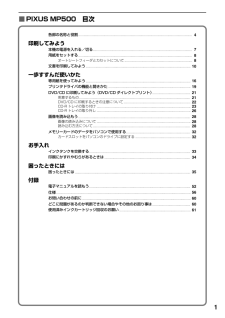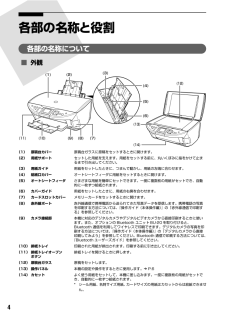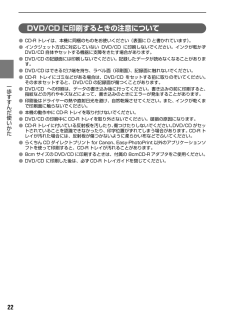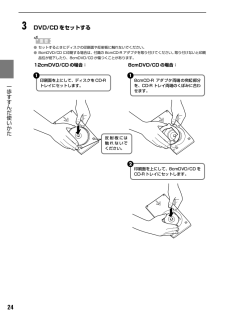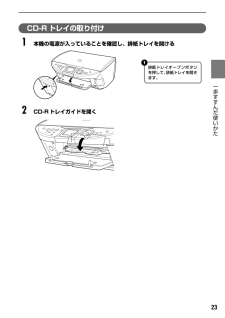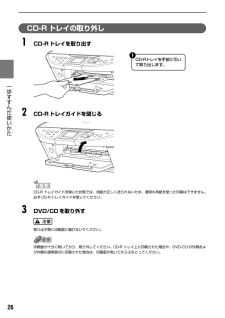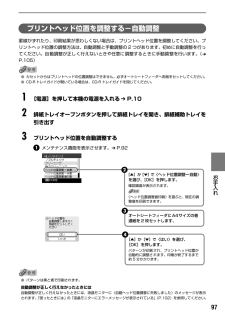Q&A
取扱説明書・マニュアル (文書検索対応分のみ)
"トレイ"4 件の検索結果
"トレイ"20 - 30 件目を表示
全般
質問者が納得キヤノンの場合は故障個所に関係なく機種によって一律料金です、
ここで解ります、MP500の修理は9450円(送料別)のようです。
http://cweb.canon.jp/e-support/repair/flatfare.html
5413日前view74
全般
質問者が納得http://cweb.canon.jp/manual/mp/mp500/
操作ガイド(本体操作編)の6ページにCD-Rトレイが出ています。
ここを閉じれば良いと思います。
*****
電源を切って数分して再投入し、直っていなければ何かセンサーが感知してしまっているのでしょうね。
サポートに電話すると修理になると思います。
多分、新品を買ったほうが安いかと思いますが・・・
残念ですが修理か買い替えかどちらかでしょう。
5535日前view136
全般
質問者が納得プリンタの修理屋です。
最近買われたと言うことは、中古ですね。
残念ながら、やり方の問題ではなく、故障と考えたほうがよいでしょう。
中古では(古くなってくると)良くあることです。
古くなってくると、トレイのガイド部分に傷が入ったりして摩擦が大ききなること、CDトレイカバー部の軸が磨耗してトレイカバー(最初にトレイを受ける部分)の位置がずれてしまって正しき引き込まれない、内部に飛び散ったインクミストでキャリッジ部(ヘッドを受けている部分)の下にある光センサが汚れて反応が悪くなる、CDトレイに貼ってある銀色...
5581日前view42
全般
質問者が納得使用可能な最小サイズで横が5.5cm縦が9.1cmのはずなので、横が短すぎると思います。
横方向に入れることも出来ません。
smtitoさんもおっしゃってますが、A4の用紙に印刷し希望のサイズに切り取るのがベストだと思います。
5691日前view21
1■PIXUS MP500 目次各部の名称と役割............................................................... ...............................................................4印刷してみよう本機の電源を入れる/切る............................................................... ...............................................7用紙をセットする............................................................... ...............................................................8オートシートフィーダとカセットについて............................................ ................................
4各部の名称と役割各部の名称について■外観(1) 原稿台カバー 原稿台ガラスに原稿をセットするときに開けます。(2) 用紙サポート セットした用紙を支えます。用紙をセットする前に、丸いくぼみに指をかけて止まるまで引き出してください。(3) 用紙ガイド 用紙をセットしたときに、つまんで動かし、用紙の左端に合わせます。(4) 給紙口カバー オートシートフィーダに用紙をセットするときに開けます。(5) オートシートフィーダ さまざまな用紙を簡単にセットできます。一度に複数枚の用紙がセットでき、自動的に一枚ずつ給紙されます。(6) カバーガイド 用紙をセットしたときに、用紙の右側を合わせます。(7) カードスロットカバー メモリーカードをセットするときに開けます。(8) 赤外線ポート 赤外線通信で携帯電話から送られてきた写真データを受信します。携帯電話の写真を印刷する方法については、『操作ガイド(本体操作編)』の「赤外線通信で印刷する」を参照してください。(9) カメラ接続部 本機に対応のデジタルカメラやデジタルビデオカメラから直接印刷するときに使います。また、オプションの Bluetooth ユニット BU-20を...
5■内部、背面および底面●プリントヘッドとインクタンクの取付方法は、『かんたんスタートガイド(本体設置編)』を参照してください。インクタンクランプの表示について●インクタンクランプの表示により、インクタンクの状態を確認できます。点灯...................................................印刷可能な状態です。ゆっくり点滅(約 3 秒間隔).........インクが少なくなっています。新しいインクタンクをご用意ください。 ➔ 『操作ガイド(本体操作編)』の「インク残量を確認する」はやく点滅(約 1 秒間隔)............. インクがなくなっているか、エラーが発生し、印刷できない状態です。 ➔ 『操作ガイド(本体操作編)』の「液晶モニターにエラーメッセージが表示されている」消灯...................................................インクタンクが正しく 取り付けられているか確認してください。インクタンクを取り付け直してもインクタンクランプが消灯している場合は、エラーが発生し、印刷できない状態です。 ➔『操作ガイ...
21 一歩すすんだ使いかた DVD/CD に印刷してみよう(DVD/CD ダイレクトプリント)付属の CD-R トレイを使うことで、DVD/CD(プリンタブルディスク)に画像を印刷(DVD/CDダイレクトプリント)することができます。ここでは、DVD/CD に印刷するための準備と、CD-R トレイの使い方について説明します。用意するものDVD/CD に印刷するには次のものが必要です。■DVD/CD(プリンタブルディスク)ラベル面がインクジェット方式のプリンタに対応した 12cm/8cm サイズの DVD/CDを用意してください。プリンタブルディスクとは、ふつうの DVD/CD と異なり、ラベル面に特殊な加工が施された印刷が可能な DVD/CD です。推奨の DVD/CD を使うと、よりきれいな印刷結果を得ることができます。推奨する DVD/CD の情報は、不定期に更新されます。また、推奨品の仕様は予告なく変更されることがあります。最新情報についてはキヤノンホームページでご確認いただけます。canon.jp/support にアクセスしてください。8cmCD-R アダプタ(8cmDVD/CD に印刷するときのみ...
22 一歩すすんだ使いかた DVD/CD に印刷するときの注意について●CD-R トレイは、本機に同梱のものをお使いください(表面にD と書かれています) 。●インクジェット方式に対応していない DVD/CD に印刷しないでください。インクが乾かずDVD/CD 自体やセットする機器に支障をきたす場合があります。●DVD/CD の記録面には印刷しないでください。記録したデータが読めなくなることがあります。●DVD/CD はできるだけ端を持ち、ラベル面(印刷面) 、記録面に触れないでください。●CD-R トレイにゴミなどがある場合は、DVD/CD をセットする前に取りのぞいてください。そのままセットすると、DVD/CD の記録面が傷つくことがあります。●DVD/CD への印刷は、データの書き込み後に行ってください。書き込みの前に印刷すると、指紋などの汚れやキズなどによって、書き込みのときにエラーが発生することがあります。●印刷後はドライヤーの熱や直射日光を避け、自然乾燥させてください。また、インクが乾くまで印刷面に触らないでください。●本機の動作中にCD-R トレイを取り付けないでください。●DVD/CD の印刷...
24 一歩すすんだ使いかた 3DVD/CDをセットする●セットするときにディスクの印刷面や反射板に触れないでください。●8cmDVD/CDに印刷する場合は、付属の 8cmCD-R アダプタを取り付けてください。取り付けないと印刷品位が低下したり、8cmDVD/CDが傷つくことがあります。印刷面を上にして、ディスクを CD-Rトレイにセットします。18cmCD-R アダプタ両端の突起部分を、CD-R トレイ両端のくぼみに合わせます。1印刷面を上にして、8cmDVD/CD をCD-Rトレイにセットします。212cmDVD/CDの場合: 8cmDVD/CDの場合:反射板には触れないでください。
27 一歩すすんだ使いかた CD-R トレイを使用しないときは、反ったりしないよう平らなところに保管してください。反ってしまうと使用できなくなることがあります。らくちん CDダイレクトプリント for Canon を使って印刷する●『セットアップ CD-ROM』に付属のアプリケーションソフト、らくちん CD ダイレクトプリント for Canonを使用すると、印刷用のデータを編集・加工して印刷することができます。パソコンにインストールしてお使いください。らくちん CDダイレクトプリント for Canon のインストール方法については、 『かんたんスタートガイド(ソフトウェアインストール編)』を参照してください。●らくちん CD ダイレクトプリント for Canon を使った印刷方法については、らくちん CD ダイレクトプリント for Canon の取扱説明書を参照してください。Windows をお使いの場合は、 [スタート]メニューから[すべてのプログラム](Windows XP 以外の場合は[プログラム])→[らくちん CD ダイレクトプリント for Canon] →[操作説明]を選ぶとご覧になれま...
23 一歩すすんだ使いかた CD-R トレイの取り付け1本機の電源が入っていることを確認し、排紙トレイを開ける2CD-Rトレイガイドを開く排紙トレイオープンボタンを押して、排紙トレイを開きます。1
26 一歩すすんだ使いかた CD-R トレイの取り外し1CD-Rトレイを取り出す2CD-Rトレイガイドを閉じるCD-R トレイガイドを開いた状態では、用紙が正しく送られないため、通常の用紙を使った印刷はできません。必ず CD-R トレイガイドを閉じてください。3DVD/CDを取り外す取り出す際に印刷面に触れないでください。印刷面が十分に乾いてから、取り外してください。CD-R トレイ上に印刷された場合や、DVD/CDの外側および内側の透明部分に印刷された場合は、印刷面が乾いてからふきとってください。CD-Rトレイを手前に引いて取り出します。1
97お手入れ プリントヘッド位置を調整する-自動調整罫線がずれたり、印刷結果が思わしくない場合は、プリントヘッド位置を調整してください。プリントヘッド位置の調整方法は、自動調整と手動調整の2 つがあります。初めに自動調整を行ってください。自動調整が正しく行えないときや任意に調整するときに手動調整を行います。( ➔P.105)●カセットからはプリントヘッドの位置調整はできません。必ずオートシートフィーダへ用紙をセットしてください。●CD-R トレイガイドが開いている場合は、CD-R トレイガイドを閉じてください。 1[電源]を押して本機の電源を入れる ➔ P.10 2排紙トレイオープンボタンを押して排紙トレイを開き、排紙補助トレイを引き出す 3プリントヘッド位置を自動調整するメンテナンス画面を表示させます。 ➔ P.92●パターンは黒と青で印刷されます。自動調整が正しく行えなかったときには自動調整が正しく行えなかったときには、液晶モニターに〈自動ヘッド位置調整に失敗しました〉のメッセージが表示されます。「困ったときには」の「液晶モニターにエラーメッセージが表示されている」(P.102)を参照してください。オ...
- 1